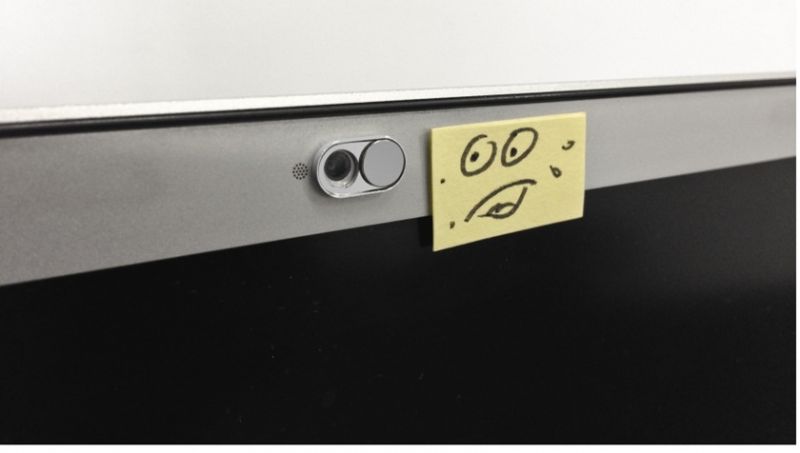Muita gente usa a webcam do computador ou notebook todos os dias. Mas muitos usuários utilizam muito pouco ou sequer precisam dela. E desativar a webcam é uma forma eficiente para aumentar a sua privacidade, evitando a espionagem remota.
Muitos famosos e especialistas de tecnologia tampam as suas webcams. Um dos mais famosos que abraçaram tal tática é Mark Zuckerberg, fundador do Facebook, que detonou o debate sobre a segurança e privacidade quando apareceu na web uma imagem dele com os seus computadores com a webcam tapada.
Como desabilitar a webcam se você não usa
Esse tipo de espionagem se tornou frequente, e se você não usa a sua webcam todos os dias, pode desligá-la sem problemas. Nesse post, temos métodos eficientes para desabilitar a webcam quando ela não está em uso. São métodos reversíveis para quando ela precisar entrar em ação.
1. Desconecte a webcam
Muita gente usa uma webcam externa, conectada via USB. Basta desconectar a webcam do computador. Esse é um método infalível, independente do tipo de hardware ou sistema operacional. Para reativar a câmera no computador, basta conectá-la via USB, já que este é um item plug-and-play.
2. Desative a webcam no sistema operacional
O Windows pode desabilitar ou eliminar a webcam a partir do Painel de Controle > Administrador de Dispositivos > Dispositivos de imagem. Também é possível desabilitar a webcam em Configurações > Privacidade. Nos dois casos, é uma solução cômoda e facilmente reversível, mas leve em conta que esta não é uma solução definitiva, pois os hackers ainda podem ter acesso à área administrativa do equipamento e instalar os controladores para reativá-la.
3. Desative a webcam na BIOS
Reinicie o computador, entre na BIOS e desative a entrada que localiza a webcam ou o CMOS da câmera. Não é a solução mais adotada, e nem todos os modelos contam com esse recurso. Leve em consideração que a maioria das webcams integradas usam o mesmo módulo na placa do microfone, e o recurso pode desativar os dois, o que pode ser bom para uma privacidade completa. Por outro lado, leva mais tempo para reativá-la pela BIOS.
4. Tampe a lente
É um método simples e eficiente. Um simples pedaço de adesivo em cima da webcam, que vai destruir a estética do seu notebook, mas que resolve o problema em quase 100% dos casos. Existem soluções dedicadas e muito baratas na internet que evitam destruir a estética do equipamento. E não adianta confiar no LED de atividade, pois este não é um método infalível de indicação de uso da webcam. Por outro lado, tampar a lente evita a espionagem remota através de vídeo, mas não por áudio, pois na prática a webcam segue funcionando.
5. Melhore a segurança geral
Todos os métodos anteriores aproveitam alguma vulnerabilidade dos equipamentos, do sistema operacional ou especialmente dos seus aplicativos. Reforçar a segurança do equipamento é uma boa medida de proteção de base. Use ferramentas de segurança, atualize o sistema operacional e os aplicativos com as últimas versões, tome cuidado com as redes WiFi públicas, cuidado com os downloads e instalação de aplicativos de sites não seguros e tome precauções com o seu navegador de internet.